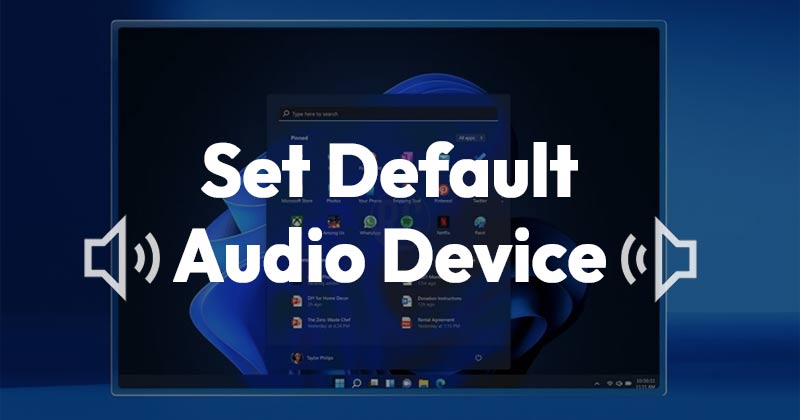
Хорошо, Windows 11 – это новая операционная система для настольных ПК от Microsoft. По сравнению со старой версией, Windows 11 имеет больше возможностей. Кроме того, операционная система поставляется с новым пользовательским интерфейсом.
Microsoft внесла в операционную систему множество визуальных изменений. Также некоторые настройки были изменены на Windows 11. Например, на вашем Windows 11 ПК у вас может быть несколько различных устройств вывода звука, таких как динамики, гарнитуры, наушники и т. Д.
Если вы хотите воспроизводить звук с определенного устройства, вам необходимо установить его по умолчанию. К счастью, Windows 11 позволяет легко выбрать динамики по умолчанию. Поэтому в этой статье мы поделимся подробным руководством о том, как выбрать динамики по умолчанию на Windows 11.
Также читайте: Как использовать виртуальные рабочие столы на Windows 11
Действия по установке аудиоустройства по умолчанию Windows 11
Процесс, описанный ниже, довольно прост. Вам необходимо выполнить несколько простых шагов, приведенных ниже. Итак, давайте посмотрим, как выбрать динамики по умолчанию на Windows 10.
Шаг 1. Прежде всего, нажмите на Windows 11 кнопку запуска и выберите ‘Настройки.’
Шаг 2. В настройках нажмите на ‘Система’ вариант, как показано на скриншоте ниже.
Шаг 3. На странице “Система” щелкните значок ‘Звук’ вариант.
Шаг 4. На странице звука будут перечислены все подключенные аудиоустройства. Щелкните стрелку рядом с устройством вывода звука, которое вы хотите установить по умолчанию.
Шаг 5. На странице свойств аудио найдите “Установить как звуковое устройство по умолчанию” вариант.
Шаг 6. Теперь щелкните раскрывающееся меню с надписью “Не используется по умолчанию” и выберите “Использовать по умолчанию для аудио” вариант.
Вот и все! Вы сделали. Вот как вы можете выбрать динамики по умолчанию на Windows 11.
Итак, это руководство посвящено тому, как выбрать динамики по умолчанию на Windows 11. Надеюсь, эта статья вам помогла! Пожалуйста, поделитесь им также со своими друзьями. Если у вас есть какие-либо сомнения по этому поводу, сообщите нам об этом в поле для комментариев ниже.
